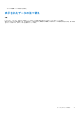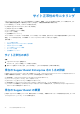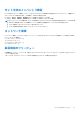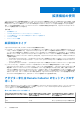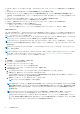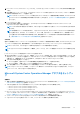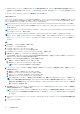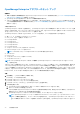Users Guide
Table Of Contents
- SupportAssist Enterpriseバージョン2.0.70 ユーザーズ ガイド
- 目次
- 概要
- SupportAssist Enterprise をお使いになる前に
- ローカル システムでのSupportAssist Enterpriseのセットアップ
- リモートデバイスに対する SupportAssist Enterprise のセットアップ
- SupportAssist Enterprise の評価
- SupportAssist Enterprise インストール パッケージのダウンロード
- SupportAssist Enterpriseをインストールまたはアップグレード
- SupportAssist Enterpriseのインストールおよび使用のための最小要件
- SupportAssist Enterprise のインストール
- SupportAssist Enterprise のアップグレード
- SupportAssist Enterprise への移行
- 登録せずに SupportAssist Enterprise を使用する
- SupportAssist Enterprise の登録
- アラートを受信するために SELinux が有効なシステムをセットアップ
- SupportAssist Enterprise ユーザーインターフェイスを開く
- SupportAssist Enterprise へのログイン
- SupportAssist Enterprise からのログアウト
- デバイスの追加
- デバイス検出ルールの管理
- ケースとデバイスの表示
- サイト正常性のモニタリング
- 拡張機能の使用
- Device grouping(デバイスのグループ化)
- デバイス認証情報の管理
- デバイスインベントリの検証
- SupportAssist Enterprise 機能の維持
- Eメール通知の設定
- 収集の設定
- 収集の表示
- SupportAssist Enterprise を使用したシステム情報の収集と送信
- メンテナンスモードについて
- SupportAssist Enterprise のユーザーグループ
- SNMP の手動設定
- TechDirect での SupportAssist Enterprise アラートの管理
- その他の役立つ情報
- サーバのハードウェアの問題の監視
- OMSA の自動インストールまたは自動アップグレードのサポート
- SNMP の自動設定のサポート
- SupportAssist Enterprise 用パッチをインストール
- API インターフェイス設定の有効化または無効化
- TechDirect にサインイン
- 詳細な検出
- デバイスの相互関係
- 関連付けビュー
- 接続されたストレージデバイスのハードウェア問題の検知
- OEMデバイスのサポート
- Linux を実行するサーバで Net-SNMP をインストール
- Linuxを実行するサーバー上のSupportAssist Enterpriseのsudoアクセスを設定
- SupportAssist Enterprise アプリケーションと SupportAssist サーバ間における正常な通信の確保
- SupportAssist Enterprise アプリケーションログへのアクセス
- イベントストーム処理
- SupportAssist Enterprise 製品情報の表示
- SupportAssist Enterprise のアンインストール
- トラブルシューティング
- SupportAssist Enterprise のインストール
- SupportAssist Enterprise の登録
- SupportAssist Enterpriseユーザー インターフェイスを開く
- SupportAssist Enterprise へのログイン
- デバイスを追加できない
- アダプタを追加できない
- リモートコレクタを追加できない
- 切断済み
- OMSA がインストールされていません
- SNMP が構成されていません。
- OMSA の新バージョンが使用可能です
- SNMP を設定できません
- SNMP 設定を検証できません
- OMSA をインストールできません
- OMSA バージョンを検証できない
- OMSA はサポートされていません
- デバイスに到達できません
- システム情報を収集できません
- システム情報を収集するためのストレージ容量が不足しています
- コレクションをエクスポートできません
- システム情報を送信できません
- 認証に失敗しました
- システムイベントログのクリアに失敗しました
- メンテナンスモード
- 自動アップデート
- デバイス認証情報を編集できない
- ケースの自動作成
- スケジュールされたタスク
- SupportAssist Enterprise サービス
- Mozilla Firefox でツール ヒントを表示できない
- その他のサービス
- セキュリティ
- ログ
- SupportAssist Enterpriseのユーザー インターフェイス
- 付録(エラー コード)
- SupportAssist Enterpriseのリソース
- Dell EMCへのお問い合わせ
OpenManage Enterprise アダプターのセット アップ
前提条件
● 昇格した権限または管理者権限で SupportAssist Enterprise にログインしている必要があります。「ユーザーに昇格された権限ま
たは Administrator 権限を付与」を参照してください。
● OpenManage Enterprise を実行しているシステムの管理者権限が必要です。
● アカウント認証情報および認定資格プロフィールを作成し、それらにはアダプターによってインベントリが実行されているデ
バイスの認証情報が含まれている必要があります。「アカウントの資格情報を追加」および「認定資格プロフィールの作成」を
参照してください。
このタスクについて
OpenManage Enterprise アダプターを設定すると、OpenManage Enterprise によって管理されているデバイスのインベントリーを実
行することができます。セットアップ中、SupportAssist Enterprise では、SupportAssist Enterprise を実行しているシステムにアダプ
ターをインストールして、デバイスのインベントリーを実行します。
OpenManage Enterprise アダプターを介してのみ、インベントリを実行し、デバイスを追加することができます。
● 第 12、13、14、15 世代の PowerEdge サーバーの iDRAC
● Linux、ESXi、Hyper-V を実行しているサーバー
● PowerEdge M1000e
● PowerEdge VRTX
● PowerEdge FX2/FX2s
● PowerEdge MX7000
● PowerEdge XE2420
● Storage SC Series デバイス(以前の Dell Compellent)
● Dell Networking デバイス—OS9 および OS10
メモ: OS10 のサポートは、PowerEdge MX7000 スイッチのみに限定されています。
● OEM デバイス
● IOM デバイス
● Storage MD Series アレイ(以前の PowerVault)
● Storage ME4 Series アレイ
メモ: 1 つの OpenManage Enterprise アダプターが複数の OpenManage Enterprise インスタンスからデバイスをインベントリ
し、追加できます。
アダプターによって取得されたデバイスが、OpenManage Enterprise バージョン 3.5 以降でインストールおよび登録され、有効にな
っている OpenManage Enterprise SupportAssist プラグインによってすでに管理されている場合、SupportAssist Enterprise では、ハ
ードウェアの問題についてそのデバイスをモニタリングしません。また、システム情報の収集も、Dell EMC へのアップロードも行
いません。SupportAssist Enterprise では、デバイスの名前または IP アドレス、およびモデル名のみを表示できます。SupportAssist
Enterprise では、デバイスに対して作成されたサポート ケースに関する情報も表示しません。
手順
1. [拡張機能] > [アダプタの管理] に移動します。
[アダプタ] ページが表示されます。
2. [アダプターをセットアップ] をクリックします。
[アダプターのセットアップ] ウィンドウが表示されます。
3. [アダプタータイプ] リストから、[OpenManage Enterprise] を選択します。
4. 次の手順を実行します。
a. OpenManage Enterprise が導入されているサーバーのホスト名または IP アドレスを入力します。
b. オプションでアダプタの名前を入力します
入力した名前は SupportAssist Enterprise でアダプターを表す際に使用されます。名前を入力しない場合は、入力したホスト
名または IP アドレスがアダプターを表す際に使用されます。
c. OpenManage Enterprise インスタンスへのアクセスに必要な、ユーザー名とパスワードを入力します。
メモ: OpenManage Enterprise バージョン 3.6 以降の Role Based Access Control(RBAC)と Scope-Based Access Control
(SBAC)の機能を使用すると、ユーザーへのアクセスを制限したり、OpenManage Enterprise のデバイス マネージャー
によって管理されるデバイス グループを制限したりすることができます。OpenManage Enterprise アダプターを介して
70 拡張機能の使用